sinhradeiu119
New Member
1 số "tuyệt chiêu" tinh chỉnh giúp Firefox chạy nhanh hơn (được áp dụng với bản Firefox 3.6 trở lên)
QUOTE Firefox SSE2 Optimized tete009: bản Firefox được đánh giá nhanh nhất hiện nay:
You must be registered for see links
Thủ thuật nạp sẵn Firefox trên RAM khắc phục tình trạng khởi động chậm:
You must be registered for see links
TTN Firefoxs : các phiên bản tự chế của tangtocnet.com :
You must be registered for see links
Hướng dẫn tăng tốc truy cập Internet cho FireFox
QUOTE + FireFox > gõ about:config vào thanh địa chỉ > trong khung Filter gõ network.dnsCacheEntries sửa network.dnsCacheEntries thành 512.
QUOTE + FireFox > gõ about:config vào thanh địa chỉ > gõ network.dnsCacheExpiration sửa network.dnsCacheExpiration thành 3600.
Kích hoạt pipelining (đường ống dẫn) :
QUOTE + FireFox > gõ about:config vào thanh địa chỉ > gõ pipelining chọn dòng network.http.pipelining chỉnh là true
Lưu ý thủ thuật pipelining có thể không tương thích 1 số server, gây ra tình trạng hình ảnh load không hết !
Giảm thời (gian) gian chờ khi load web:
QUOTE + FireFox > gõ about:config vào thanh địa chỉ > click phải vào vùng trống > New > Integer > nhập vào nglayout.initialpaint.delay > nhập giá trị 0
Thủ thuật tăng tốc FireFox đối với máy có đường truyền ADSL tốc độ 3mbps (3072kbps) trở lên :
FireFox > gõ about:config vào thanh địa chỉ > gõ connection vào khung Filter sau đó chỉnh như chỉ dẫn dưới đây (tất cả các giá trị dưới đều là Integer) :
QUOTE network.http.max-connections : 48
network.http.max-connections-per-server: 16
network.http.max-persistent-connections-per-proxy:16
network.http.max-persistent-connections-per-server:8
hay thay vì làm tay bạn có thể dùng addon
You must be registered for see links
Các Addon tăng tốc & bảo mật (an ninh) cho Firefox
Ablock Plus + Element Hiding Helper :
Chắc người dùng FireFox không xa lạ gì với cái tên AdBlock Plus (LBVMVT 209) – một Addon chặn quảng cáo “Không mời mà đến” một cách hiệu quả. Nay với phiên bản ABP 0.7.5.3 bạn có thể chống quảng cáo hiệu quả hơn, đặc biệt ở phiên bản mới nhất này nó còn cho phép tích hợp AdBlock Plus : Element Hiding Helper (EHH) để tăng cường chức năng. EHH là một extension trợ lực cho ABP, giúp bạn không những đẩy lùi những quảng cáo thuộc định dạng Flash, Image… mà còn đẩy lùi cả những định dạng Text “khó xơi” , đặc biệt cả những thành phần HTML (Head, Body, Table…) mà chưa chương trình nào làm được !!! Điều này sẽ làm tăng tốc độ duyệt web, giúp bạn tiết kiệm thời (gian) gian cũng như lưu lượng mạng hằng tháng.
Download và cài đặt ABP và EHH (ABPE) tại :
You must be registered for see links
You must be registered for see links
+ Cách sử dụng rất đơn giản : muốn chặn quảng cáo hay các thành phần HTML, bạn chỉ cần nhấn Ctrl+Shift+ K> chọn vùng muốn chặn, sau đó nhấn Add Filter là được. Vùng được chọn sẽ hiện 1 khung hình chữ nhật màu đỏ khi bạn rê chuột tới, để mở rộng lớn vùng chọn bạn nhấn W (Wider), thu hẹp vùng chọn thì nhấn N (Narrower)…bạn có thể tham khảo cách sử dụng phím tắt tại bảng “Element Selection – Hotkeys” của ABPE. Cách chọn linh hoạt này cho phép bạn tùy biến cách thể hiện của trang web dễ dàng, giúp trang web xem rõ ràng hơn.
+ Ngoài ra, để thuận lợi hơn cho người sử dụng, ABPE còn cung cấp chức năng Preview cho phép bạn xem kết quả trước khi thực hiện 1 thao tác Add Filter.Điều này tránh làm mất đi các thành phần HTML quan trọng của trang web.
+Mỗi lần Add Filter, ABPE sẽ bổ sung thêm một địa chỉ vào danh sách Filter của bạn để tiện theo dõi (Tool > AdBlock Plus…). Ở đây bạn có thể biết thông tin rõ hơn của quảng cáo, kích hoạt hay không kích hoạt một Filter, hay có thể biết chính xác số lần ABPE ngăn chặn 1 quảng cáo nào đó.. thông qua các trường Filter Rule, Enabled và Hit.
Bên cạnh đó chuyện sao lưu các Filter rất dễ dàng, bạn chỉ chuyện nhấn vào Filters > Export Filters, ABPE sẽ xuất Filter ra file TXT, sau này nếu gặp sự cố mất hết Filter, bạn dùng chức năng Import (Filters > Import Filters) là có thể dùng lại bình thường.
Ngoài ra ABP cũng là công cụ hỗ trợ phát triển web rất thích hợp cho chuyện sửa CSS (Cascading Style Sheets) !
ImglikeOpera: :
You must be registered for see links
(phiên bản hỗ trợ Firefox 3.6 +)ImglikeOpera (ILO) tương tự Cached Image của trình duyệt Opera !
Cache image là chức năng lưu hình ảnh vào ổ cứng, khi vào lại nó sẽ không tải lại mà dùng lại trên ổ cứng. Nhờ đó không nên phải hao thêm lưu lượng, và tốc độ cũng cải thiện hơn !
Muốn hiển thị hình ảnh nào thì bạn click chuột phải vào khung hình ảnh đó và chọn Load Image hay nhấn Ctrl kết hợp với chuột phải ! Sau khi cài đặt ILO sẽ nằm góc dưới cùng phía bên tay phải. Khi click vào mũi tên, bạn sẽ thấy có 4 lựa chọn:
QUOTE + Dont load images: Không hiển thị hình ảnh.
+ Load cached images only: chỉ hiển thị những hình ảnh trong cache (mặc định).
+ Load image for this site only: chỉ hiển thị những hình ảnh có trong trang web này.
+ Load all images: hiển thị tất cả các hình ảnh.
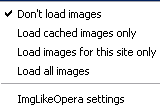
Lưu ý : khi vào trang web mới bạn sẽ không thấy hình ảnh nào , bạn phải lưu ảnh cho đầy rồi sử dụng Cached image sau này. Để nạp đầy ổ cứng bạn chọn Load all images. Sau 1 thời (gian) gian khi vừa nạp đầy hình vào ổ cứng, bạn chọn lại Cached Images only.
Bạn có thể tùy chọn cho phép ImgLikeOpera luôn hiển thị hình ảnh khi vào một trang web nào đó bằng cách chọn ImgLikeOpera Settings, chọn tab Filters và gõ tên trang web đó vào ô Filter rồi lựa chọn các hình thức mà bạn muốn.
Sử dụng NoScript :
Có thể bạn chưa biết, một trang web chứa rất nhiều thành phần, bên cạnh Flash, Image, Text… nó còn chứa các đoạn Javascript. Hiện nay, đa số các đoạn Javascript đều tự động thực thi khi bạn truy cập vào trang web nào đó mà không được sự cho phép của bạn. Nếu là 1 đoạn mã độc, nó sẽ dẫn đến các trang web có nội dung không lành mạnh…1 add on của FireFox có thể giúp bạn tránh trường hợp trên , đó là NoScript.
You must be registered for see links
Cách sử dụng : sau khi cài đặt, biểu tượng NoScript (NS) sẽ hiện dưới thanh Status của FireFox . Để chặn mã Javascript, click phải vào biểu tượng NS > chọn Forbid website đó
+ Khi gặp một đoạn Javascript nào, nó sẽ thông báo bạn bằng hộp thoại xuất hiện dưới thanh status bar , nếu không thích bạn vào Options > Notifications > bỏ chọn “Show message about blocked scripts”.
+ Với một số trang web nổi tiếng và uy tín như Google , Yahoo, họ sẽ yêu cầu bạn bật Javascript để làm việc, bạn có thể thiết lập chế độ riêng cho chúng bằng cách click phải vào biểu tượng NS > Allow là được.
+ Để tạm thời (gian) cho phép trang web sử dụng Javascript bạn chọn “Temporarily Allow” trang web đó.
Chú ý dùng Noscript có thể làm hỏng 1 số chức năng của trang web, để khắc phục nhấn vào biểu tượng Noscript dưới thanh Status chọn Allow all this page
Các yếu tố làm chậm Firefox
Hầu hết người dùng Firefox trong 1 thời (gian) gian dài đều than phiền Firefox khởi động quá chậm ! Các yếu tố dưới đây được xem nguyên nhân phổ biến: Addons và plugins ! Chỉ dùng những addon và plugin thật sự cần thiết !
Và 1 số yếu tố "con dao 2 lưỡi" làm trì trệ Firefox:
QUOTE
+ Places.SQLITE & Urlclassifier.SQLITE
+ 1 số chức năng trong About:config
+ File ngôn ngữ (locale) trong Addon
+ File Thumbs.db trong Themes
+ file Pref.js
1/ Tinh giảm & tối ưu file places.sqlite & urlclassifier3.sqlite
QUOTE places.sqlite
urlclassifier3.sqlite
File places.sqlite là 1 dạng database (cơ sở dữ liệu) chứa Bookmark (tương tự Favourite của IE), History (các trang mà bạn vừa vào). Vì thế bạn sử dụng Firefox càng lâu, Bookmark càng nhiều và History càng lớn dung lượng file places.sqlite càng tăng. (bạn có thể tìm file places.sqlite bằng cách vào Start > gõ %Appdata%/Mozilla\ rồi enter , sau đó vào Firefox\Profiles\********.default\places.sqlite)
Lưu ý : 8 dấu * thay mặt cho 8 ký tự khác nhau ! Bởi tên thư mục này không cố định !
Cách khắc phục :
Nhanh nhất là nhấn Ctrl+Shift+Del > chọn tất cả các mục Browsing & Download History, Form & Search History, Cookies, Cache, Active Logins, Site Preference , Time range to clear chọn Everything > Clear now !
Mặc dù nhanh nhưng tất cả thông tin sử dụng Firefox của bạn đều bay hơi hết, dưới đây là cách vẫn giữ lại các thông tin ấy nhưng vẫn làm cho Firefox nhẹ hơn:
Tối ưu file places.sqlite bằng cách sử dụng SQLite Manager
You must be registered for see links
Cách dùng SQLite Manager (SM) : Firefox > Tools > SQlite Manager > Database > Connect Database > Chọn file places.sqlite
QUOTE Lưu ý : Firefox không thể sửa places.sqlite cho chính nó ! chép file places.sqlite vào thư mục khác rồi bắt đầu chỉnh sửa ! Sửa xong tắt Firefox bắt đầu chép đè lên
Khung bên trái sẽ hiện ra các phân mục chính như : Master Table, Tables, Views, Indexes, Triggers. Chúng ta sẽ tập trung vào các mục chính như moz_favicons, moz_historyvisits, moz_places. Nhấn vào Browse & Search bạn sẽ thấy được các bản ghi (record) trong cơ sở dữ liệu places.sqlite.
moz_favicons: Favicon là hình ảnh biểu tượng (icon) bên cạnh địa chỉ trang web (URL) trên thanh địa chỉ (Awesomebar) của Firefox. Nếu những ai muốn lưu trang web của bạn, họ đặt trang web đó vào Bookmarks, trình duyệt sẽ cố gắng lấy file favicon.ico trên website của bạn. Nếu cảm giác không cần thiết bạn có thể xóa chúng, bớt đi gánh nặng cho file Places.sqlite
moz_historyvisits: đây là phần nặng nhất trong cơ sở dữ liệu places.sqlite. Hằng ngày bạn truy cập vào trang nào, chúng đều được lưu vào moz_historyvisits. Tuy nhiên sau 1 tháng , 3 tháng, 1 năm sau kích cỡ file này càng phình ra. Trường hợp của tui file places.sqlite chứa hơn 100.000 bản ghi và file places.sqlite được đẩy lên hơn 30 MB !
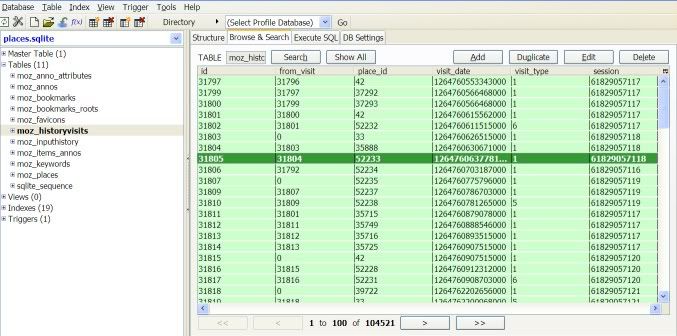
Bạn có thể xóa bớt các trang cảm giác không cần lưu cũng bằng cách delete !
moz_places: tương tự moz_historyvisits, tuy nhiên moz_places khác moz_historyvisits ở chỗ nó lưu URL, Title còn moz_historyvisits lưu ngày tháng và session. Nhờ đó Các bản ghi được phân loại theo ngày tháng, tần số truy cập nhờ đó bạn có thể tìm kiếm dễ dàng trong thanh Awesomebar. Có thể xóa bản ghi nào bạn cảm giác cần.
CUối cùng vào Database > Compact Database > xong bạn có 1 file Places.sqlite được giảm cân đáng kể (tùy theo số lượng bản ghi)
Đây cũng là cách SpeedyFox dùng , nhưng SQlite Manager cho phép ta can thiệp sâu hơn, tùy ý chỉnh sửa file *.SQlite, trong khi với Speedyfox ta chỉ có thể nén (Compact) file *.SQLite mà thôi !
1 số cáchphòng chốngchống sự nảy nở của places.sqlite:
QUOTE Vào Tools > Options > Thẻ Privacy > trong Firefox will chọn "Use custom settings for history > mục "Remember my browsing history for at least" > Giảm số ngày xuống
Bỏ chọn bớt mục Download history, Search history nếu bạn không cần !
Vào Tools > Options > Thẻ Advanced > Network > Offline Storage > giảm số MB xuống !
File urlclassifier3.sqlite là 1 dạng database được kích hoạt bởi 2 chức năng sau :
QUOTE browser.safebrowsing.malware.enabled (so sánh blacklist khi download)
browser.safebrowsing.enabled (so sánh URL khi gõ awesomebar)
Khi duyệt 1 trang web, Firefox sẽ tìm thông tin từ Google xem địa chỉ có nằm trong Blacklist hay không, sau đó trả về tập tin Urlclassifier3.sqlite được lưu trên ổ cứng. Sau 1 thời (gian) gian sử dụng file Urlclassifier3.sqlite sẽ phình lên theo ngày tháng, làm quá trình khởi động Firefox ngày càng chậm. (tương tự bạn có thể tìm file urlclassifier3.sqlite bằng cách vào Start > gõ %Appdata%/Mozilla rồi Enter, sau đó vào Firefox\Profiles\********.default\urlclassifier3.s qlite)
Lưu ý như 8 dấu * thay mặt cho 8 ký tự ngẫu nhiên !
Cách khắc phục : : Xóa file urlclassifier3.sqlite cũ và làm theo bước sau :
Vào Tools > Options > Thẻ Security bỏ chọn 2 mục Block Reported attack sites và Block Reported Web forgeries
Sau này urlclassifier3.sqlite sẽ không còn thời cơ "nở" ra nữa !
2/ 1 số cách tinh giảm trong About:config
QUOTE + FireFox > gõ about:config vào thanh địa chỉ > gõ geo.enabled chỉnh là false
+ Tinh giảm BackUp Bookmark (sao lưu Bookmark tự động) : Firefox sẽ tự làm ra (tạo) bản sao lưu bookmark (mặc định là 5 bản) điều này làm Firefox ngốn RAM hơn và dùng nhiều dung lượng ổ cứng hơn.
QUOTE + FireFox > gõ about:config vào thanh địa chỉ > gõ browser.bookmarks.max_backups chỉnh giá trị thấp hơn (1 hay 0 tùy bạn)
+ Tinh giảm Backup Filter của Adblock Plus : Nếu bạn dùng ABP thì nó sẽ tự làm ra (tạo) bản sao lưu Filter (bộ lọc) mặc định là 5 bản
QUOTE + FireFox > gõ about:config vào thanh địa chỉ > gõ extensions.adblockplus.patternsbackups chỉnh giá trị thấp hơn (1 hay 0 tùy bạn)
+ Tắt hỗ trợ IPv6 : hầu hết đường truyền VN đều là IPv4, nhưng FF mặc định hỗ trợ IPv6, ta có thể tắt nó :
QUOTE + FireFox > gõ about:config vào thanh địa chỉ > gõ network.dns.disableIPv6 chuyển sang True
Sau khi thực hiện, khởi động FireFox
3/ Tinh giảm Add-on (Locale : ngôn ngữ trong file XPI)
Firefox hiện hỗ trợ đa ngôn ngữ nên addon cũng hỗ trợ đa ngôn ngữ ! Add-on nào càng phổ biến thì càng nhiều ngôn ngữ (locale) tích hợp (File DTD & Properties), vì thế dung lượng của chúng lớn hơn ban đầu. Dưới đây là cách tinh giảm bớt (nếu bạn chỉ dùng tiếng Anh hay Tiếng Việt)
Đầu tiên bạn phải có WinRAR hay Total Commander để mở file *. XPI ! File ngôn ngữ có thể nằm ở nhiều nơi khác nhau, tuy nhiên chúng thường nằm trong thư mục Chrome. Bạn sẽ thấy 1 file *.JAR > mở file này > vào thư mục Locale > bạn sẽ thấy nhiều thư mục ngôn ngữ :
VD: De-De (Tiếng Đức - Deutsch), it-IT (Tiếng Ý), ja-JP (Tiếng Nhật)...

Chọn các ngôn ngữ không cần thiết rồi xóa nó đi ! Addon của bạn sẽ nhẹ hơn khi nạp vào Firefox.
4/ Tinh giảm Themes (file Thumbs.db trong file JAR)
Thông thường, các theme thường được thiết kế sao cho gọn nhất, tuy nhiên trong quá trình phát triển, 1 số theme khó tránh chuyện tạo chỉ mục Thumbnail (để load nhanh khi thể hiện chế độ Thumbnail). Việc này sẽ phát sinh thêm file Thumbs.db , làm phình theme, sẽ nạp vào Firefox lâu hơn.
Để kiểm tra theme có file thumbs.db không , dùng Total Commander !
Đầu tiên vào Total Commander > Configuration > Options > Display > chọn "Show hidden/system files (for Experts only) > OK .
Sau đó mở Theme (File JAR) > Chrome > mở JAR lần nữa (lần này nhấn Ctrl+PageDown) > nhấn Ctrl+B > chọn cột EXT > chọn tất cả file Thumbs.db > nhấn Shift+Delete.

5/ Tinh giảm file Prefs.js
File Prefs.js là file chứa cấu hình FIrefox (các thiết lập trong Tools > Options) ! Có thể tìm thấy file Prefs.js ở :
QUOTE Start > gõ %Appdata%/Mozilla rồi Enter, sau đó vào Firefox\Profiles\********.default\Prefs.js
Lưu ý như 8 dấu * thay mặt cho 8 ký tự ngẫu nhiên !
Khi bạn thử 1 addon mới, nhưng sau khi cài không thấy hài lòng > bạn gỡ addon ra > tuy nhiên lưu ý là các file cấu hình addon vẫn lưu vào Prefs.js. Điều này sẽ làm file này "nở" có dung lượng lớn hơn không cần thiết.
Cách tinh giảm : dùng Notepad sửa (nhấn chuột phải vào prefs.js nhấn Edit) , tìm tên addon vừa cài , xóa những dòng liên quan đến addon, lưu lại file (Ctrl+S) là xong !
Tham khảo thêm các mục Tweaking của Mozilla Zine :
You must be registered for see links
-------------------------------------------
Tìm hiểu thêm về Firefox :
You must be registered for see links
You must be registered for see links
You must be registered for see links
Đọc thêm
You must be registered for see links
